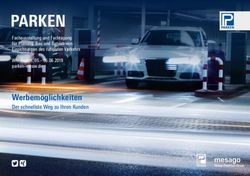ANWENDUNGSHINWEISE - CARO+ - ten Haaft
←
→
Transkription von Seiteninhalten
Wenn Ihr Browser die Seite nicht korrekt rendert, bitte, lesen Sie den Inhalt der Seite unten
INHALTSVERZEICHNIS
1. Bedienung der Anlage
1.1 Menüführung am Bedienteil 4
1.2 Einstellungen 6
1.3 ten Haaft® App 10
2. Automatischer Satellitenwechsel
2.1 Automatischer Satellitenwechsel über DiSEqC™ 14
2.2 Einstellungen am Vision Steuergerät 14
2.3 DiSEqC™ am TV einschalten 15
3. Service
3.1 Empfangspraxis – Ausrichten einer Satellitenanlage 16
3.2 Empfang in fernen Ländern 17
3.3 Hinweistöne / Warntöne 20
3.4 Störungen 21
3.5 FeatureBox-Update via USB-Stick 22
Beachten Sie unbedingt auch die mitgelieferte Bedienungs- und Montageanleitung.
31. BEDIENUNG DER ANLAGE 1. BEDIENUNG DER ANLAGE
1.1 Menüführung am Bedienteil Einfahren = Einfahren der Antenne
= Einfahren
Die Menüführung der CARO®+ passt sich des jeweiligen Status der Außeneinheit an, es werden nur die jeweils
möglichen Schritte angezeigt. = Einfahren
suche ASTRA1 = Anzeige des aktuellen Betriebszustandes Open Sleep = Antenne bleibt offen beim Ausschalten
= Stopp der Antennenbewegung = Zurück
= Zeigt den aktuellen Suchtransponder an, Time Out, Zurück zur Anzeige = Anlage geht in den Open Sleep-Modus
= weiterblättern in der Bedienebene = weiterblättern in der Bedienebene
ASTRA1 = Anzeige des aktuellen Satelliten Weiter Einfahren? = Möglichkeit zum Fortsetzen der vorherigen Aktion, d.h. weiter Einfahren
= Antenne fährt ein = Antenne fährt ein
= Zeigt die Signalstärke an, Time Out, Zurück zur Anzeige = Antenne fährt ein
= weiterblättern in der Bedienebene = weiterblättern in der Bedienebene
Satsuche = Ausfahren der Antenne Satwechsel = Verzweigung ins Satelliten-Wechselmenu
= Antenne fährt aus = Stopp der Antennenbewegung
= Antenne fährt aus = öffnet das Satwechsel-Menu, Time Out, Zurück zur Anzeige
= weiterblättern in der Bedienebene = schaltet die Liste der Satelliten durch
= Zurück zum Hauptmenü
weitersuchen? = Möglichkeit zum Fortsetzen der vorherigen Aktion, z.B. Weitersuchen = Bestätigt die aktuelle Auswahl, Time Out, Zurück zum Hauptmenu
= Antenne fährt ein = weiterblättern in der Bedienebene
= Weitersuchen starten
= weiterblättern in der Bedienebene Einstellungen = Verzweigung ins Einstellungs-Menü
= Stopp der Antennenbewegung
Nachoptimierung = Möglichkeit zum erneuten Optimieren = öffnet das Einstellungs-Menu, siehe 1.2, Time Out, Zurück zur Anzeige
= Zurück zur Anzeige = weiterblättern in der Bedienebene
= Optimierung starten
= weiterblättern in der Bedienebene
Stopp = Hält die Anlage an
= Stopp der Antennenbewegung
= Stopp der Antennenbewegung
= weiterblättern in der Bedienebene
4 51. BEDIENUNG DER ANLAGE 1. BEDIENUNG DER ANLAGE
1.2 Einstellungen
Diese Einstellungen können am Bedienteil oder in der App vorgenommen werden.
Einstellungen
Satelliteneinstellungen
Manuelle Suche
Azimuth Links / Rechts ändert den Azimuth (in 1° Steps)
Elevation Links / Rechts ändert die Elevation (in 1° Steps)
SKEW Option Links / Rechts ändert den SKEW (in 1° Steps)
Manueller Transponder
Frequenz Frequenz in MHz
Polarisation High / Low
Symbolrate Symbolrate
FEC-Rate Auswahl aus einer Liste mit möglichen FEC-Raten
Modulationsrate „QPSK“, „QPSK-S2“ oder „8PSK“
ONID Network ID
Aktiv „Ja“ oder „Nein“. Wenn ein manueller Transponder aktiv ist, wird im Display „Manual Mode“ angezeigt
Receiver Control „Aus“, „Automatik“ oder OpenSleep“ (LNB-Off schaltet in den SleepMode mit offener Antenne)
Switch-On Delay Verzögerungszeit bis zum erneuten Prüfen der LNB-Spannung für das Einschalten (3-90s)
Switch-Off Delay Verzögerungszeit bis zum erneuten Prüfen der LNB-Spannung für das Ausschalten (1 - 30 s)
DiSEqC-Zuordnung
Modus
Modus Auswahl unter vier Presets: „ten Haaft“ (Default ), „manuell“ (Sat 1-4 ), „NL Canal Digitaal“ und „NL Joyne“ (zwei Fasctscan-Presets)
Sat 1 (manuell)
DiSEqC-Position „Aus“ oder 0-255 (Positionsnummer des Satelliten)
Satellit Name des Satelliten, der für diese Position angezeigt werden soll
Sat 2 (manuell)
... … wie bei „Sat 1“
Sat 3 (manuell)
... … wie bei „Sat 1“
Sat 4 (manuell)
... … wie bei „Sat 1“
DiSEqC-Status
6 71. BEDIENUNG DER ANLAGE 1. BEDIENUNG DER ANLAGE
Allgemeine Einstellungen
Sprache Links / Rechts ändert die Sprache sofort (Sprachliste)
Display
Helligkeit Helligkeit von 20 % - 100 %
Farbe Farbwert von 0 - 100 %
Fade-Out Ausblendzeit von 2 - 60 s
WiFi
Aktiv „Ja“ oder „Nein“
Kanal Kanalnummer
Info
Antennentyp Anzeige der entsprechenden Daten
Software Version UF Anzeige der entsprechenden Daten
LNB-Offset Anzeige der entsprechenden Daten
Signalinformation Pegel, BER, ONID/TSID, ... (je nach technischer Möglichkeit und Verfügbarkeit -> Tuning auf Nutzsignal)
Fehlermeldungen Durchblättern der Fehler-Protokoll-Liste
8 91. BEDIENUNG DER ANLAGE 1. BEDIENUNG DER ANLAGE
1.3 ten Haaft® App 4) Scannen Sie den QR-Code des Aufklebers ab.
1) Laden Sie die ten Haaft® App auf Ihr Mobile Device (Smartphone oder Tablet). Dies App steht Ihnen zum
kostenlosen Download in Google Play Store oder im iTunes Store zur Verfügung.
Bitte beachten Sie, dass Ihre FeatureBox mit drei gleichen Aufklebern versandt wird. Auf diesem Aufkleber
2) Nachdem Sie die App heruntergeladen und installiert haben, öffnen Sie diese zum ersten Mal. befindet sich der WLAN-Name/SSID sowie das WLAN-Passwort für Ihre FeatureBox. Jede FeatureBox hat einen
3) Bei diesem ersten Öffnen der App erkennt diese, ob schon einmal eine Verbindung zu einer ten Haaft Feature eigenen Namen und ein eigenes Passwort!
Box bestand und (da dies bei der Erstinstallation nicht der Fall ist) öffnet automatisch den QR-Scanner.
Einer der Aufkleber befindet sich bereits werksseitig auf der FeatureBox, ein weiterer Aufkleber befindet sich
ebenfalls bereits werksseitig auf dieser Beschreibung. Den dritten Aufkleber können Sie nach Bedarf an einem
Ort Ihrer Wahl anbringen.
Priorität für die Bedienung Ihrer Anlage hat immer der Aufkleber auf Ihrer FeatureBox!
10 111. BEDIENUNG DER ANLAGE 1. BEDIENUNG DER ANLAGE
5) Bei Android wird sich das W-Lan der FeatureBox automatisch mit der App verbinden. Bei Apple muss das 6) Ihre FeatureBox ist nun mit Ihrem Mobile Device verbunden (siehe grüner Punkt)
W-Lan der FeatureBox über die Einstellungen des Gerätes gezielt ausgewählt werden. Wenn sich die App mit
dem W-Lan verbindet erscheint eine Information in der App.
Wenn Sie weitere Fragen haben, stehen wir Ihnen gerne zur Verfügung! Bitte rufen Sie uns an unter
+49 (0) 7231 / 58 588 0.
Weitere Informationen und Erläuterungen zur ten Haaft App finden Sie auch auf unserem YouTube Channel
unter Firma ten Haaft GmbH oder Scannen Sie den QR Code ab.
12 132. AUTOMATISCHER SATELLITENWECHSEL 2. AUTOMATISCHER SATELLITENWECHSEL
2.1 Automatischer Satellitenwechsel über DiSEqC™ 2.3 DiSEqC™ am TV einschalten
In den meisten Fällen werden Sie Ihre automatische Satellitenempfangsanlage nur auf einen bestimmten Satel Die erforderlichen Einstellungen finden sich beim Fernsehgerät / Receiver in der Regel unter einem Menüpunkt
liten ausrichten. Natürlich kann Ihre Anlage auch zahlreiche andere Satelliten empfangen, was Ihnen dann je namens Satelliten-Konfiguration oder LNB-Einstellung oder einem sinngemäßen Begriff. Bitte konsultieren Sie
nach Auswahl, z.B. holländisches, schweizerisches, französisches, spanisches oder anderes nationales Programm für die erforderlichen Details die Anleitung Ihres Fernsehgerätes / Receivers oder wenden Sie sich vertrauensvoll
angebot bietet. Die Wahl des Satelliten kann bei Bedarf jederzeit manuell über das Bedienmenü erfolgen. an Ihren Händler.
Darüber hinaus ist Ihre Satellitenempfangsanlage in der Lage, bei der Programmumschaltung einen automa- In den DiSEqC™-Einstellungen sollten Sie die Möglichkeit haben, zwischen DiSEqC 1.0, DiSEqC 1.1 und
tischen Satellitenwechsel vorzunehmen. Dies ist u.a. in den Ländern erforderlich, in denen die Programme auf DiSEqC 1.2 zu wählen. Wir empfehlen Ihnen, DiSEqC™ 1.2 auszuwählen, wenn Ihr Gerät dies anbietet, denn nur in
verschiedenen Satelliten positioniert sind. Die Verwendung des automatischen Satellitenwechsels bedingt einige diesem Modus können alle Satelliten adressiert werden. Darüber hinaus müssen Sie, wie auch in der FeatureBox
Einstellungen an Ihrem Fernsehgerät oder Receiver und gegebenenfalls auch an Ihrer Satellitenempfangsanlage. bereits hinterlegt, jedem Satelliten eine eindeutige ID zuweisen. Diese IDs müssen in den TV-Einstellungen und
Wenn diese erforderlichen Einstellungen gar nicht oder nicht korrekt durchgeführt wurden, dann wird ein auto in der FeatureBox identisch sein (siehe Tabelle unten).
matischer Satellitenwechsel nicht funktionieren oder es wird ein falscher und damit nutzloser Satellit angefah-
Sollten diese Einstellungen in Ihrem Fernsehgerät nicht möglich sein, dann wenden Sie sich bitte vertrauensvoll
ren. Diesen automatischen Satellitenwechsel können Sie mit Hilfe von DiSEqC™ (von Werk aus abgeschaltet)
an Ihren Händler.
durchführen.
Oyster Sat ID Drehschalter Satellitenname DiSEqC™ ID
Um Probleme und Fehlfunktionen zu vermeiden, ist die Funktion „automatischer Satellitenwechsel“ bei Ihrer
1 1 Astra 1 19.2° O 1 „LNB1“ oder „A“
CARO®+ VISION Satellitenempfangsanlage ab Werk nicht aktiv! Wenn Sie diese Funktion benutzen möchten,
2 2 Astra 2 28.2° O 5 „LNB5“
können Sie diese jederzeit über das Menüsystem aktivieren, Sie müssen dann allerdings zwingend die erforderli-
chen korrekten Einstellungen an Ihrem Fernsehgerät bzw. Receiver vornehmen! 3 3 Astra 3 23.5° O 3 „LNB3“ oder „C“
4 4 Hotbird 13.0° O 2 „LNB2“ oder „B“
Falls Sie die Antennenanlage mit einem Receiver vom Programmanbieter Canal Digitaal oder Joyn betreiben
5 5 Eutelsat W5 5,0° W 4 „LNB4“ oder „D“
(typisch in BeNeLux), dann sollten Sie im Menü der Sat-Anlage unter Einstellungen → Satelliteneinstellungen
6 6 Thor / Intelsat 10 0,8° W 7 „LNB7“
→DiSEqC-Zuordnung → Modus den passenden Anbieter auswählen.
7 7 Astra 4 4,8° O 6 „LNB6“
Die Geräte Oyster TV und HD Europe Receiver von tenHaaft unterstützen ebenfalls die „Fast-Scan-Funktion“ – 8 8 Eutelsat 16 16,0° O 15 „LNB15“
hier müssen jedoch keine DiSEqC-Einstellungen geändert werden.
9 9 Eutelsat 7 7,0° O 9 „LNB9“
10 A Hispasat 30,0° W 14 „LNB14“
2.2 Einstellungen am Vision Steuergerät 11 B Eutelsat 9 9,0° O 18
Um den automatischen Satellitenwechsel mit Hilfe der DiSEqC™-Fähigkeiten Ihres Fernsehgerätes / Receivers zu 12 C Hellas Sat 2 39,0° O 10 „LNB10“
benutzen, müssen Sie zunächst die Funktion DiSEqC™ im Menüsystem Ihrer Antennenanlage aktivieren. 13 D Türksat 42,0° O 11 „LNB11“
14 E Intelsat 907 27,5° W 19
Dies geschieht, indem Sie im Menü Sat-Wechsel den Punkt auswählen. Wählen Sie in diesem
Menü einen der namentlich benannten Satelliten aus, dann wird die Anlage immer nur diesen Satelliten anfahren 15 Eutelsat 8W 8,0° W 8 „LNB8“
und Steuerkommandos Ihres Empfangsgerätes ignorieren. 16 Eutelsat 10 10,0° O 12 „LNB12“
17 Amos 2/3 4,0° W 13 „LNB13“
18 Telstar 12 15,0° W 16
19 Astra 5 31,5° O 20
20 Hylas 1 33,6° W 22
Satelliten die in dieser Tabelle keine „LNB..“-Kennung haben, können nur per DiSEqC 1.2 angesteuert werden.
* DiSEqC™ ist ein eingetragenes Markenzeichen der Firma Eutelsat, 70, rue Balard, F-75502 Paris Cedex 15.
www.eutelsat.com
14 153. SERVICE 3. SERVICE
3.1 Empfangspraxis – Ausrichten einer Satellitenanlage 3.2 Empfang in fernen Ländern
Um eine Satellitenanlage auf einen Satelliten auszurichten muss man drei Einstellebenen beachten: EINSTELLUNG DES LNB‘S IN UNTERSCHIEDLICHEN GEGENDEN:
In diesem Kapitel wird beschrieben wie man eine LNB Nachjustierung vornimmt, um in den Randgebieten der
1. AZIMUT-WINKEL („KOMPASSRICHTUNG“)
Ausleuchtungszone von Fernsehsatelliten den Empfang zu optimieren. Dabei wird die LNB-Verschraubung gelöst
Als Azimut-Winkel bezeichnet man die horizontale Ausrichtung einer Antenne, die den Winkel zwischen Norden
und der LNB um ein bestimmtes Winkelmaß gedreht. Diese Optimierung ist nur in Randgebieten notwendig. Die
und der Antennenausrichtung angibt. Der Azimut-Winkel hängt von der geografischen Position des Empfängers
Durchführung wird nur technisch Versierten empfohlen.
und des gewählten Satelliten ab.
Alle Satelliten, die ein für Mitteleuropäer interessantes Programm aussenden, zielen auf Mitteleuropa. Wenn
So hat z.B. ASTRA 1 (Orbitalposition 19,2° Ost) in Berlin einen Azimut von 173° und in Südspanien 143°.
sich die Empfangsanlage also außerhalb dieser Gegend befindet, dann schaut die Antenne ‚von der Seite‘ auf den
2. ELEVATIONS-WINKEL („NEIGUNGSWINKEL“) Satelliten. Dieser Effekt nennt sich „SKEW-Winkel“ oder auch „Polarisationsfehlwinkel“ und tritt insbesondere in
Der Elevations-Winkel sagt aus, wie hoch der Satellit über dem Horizont am Himmel steht und hängt ebenfalls Gegenden wie Portugal, Südspanien, Marokko, Griechenland, Türkei und ganz extrem auf den Kanarischen Inseln
von der Position des Empfängers und dem gewählten Satelliten ab. Er liegt in Mitteleuropa typisch zwischen 25° auf. Die Empfangselektronik kompensiert diesen Effekt meist ohne weiteres Zutun, aber in manchen Fällen muss
bis 35° und wird geringer, je weiter man sich nach Norden bewegt. von Hand etwas ‚nachgeholfen‘ werden. Dieses ‚Nachhelfen‘ besteht darin, dass der LNB (Empfangskopf der
Antenne) um einige Grad gedreht werden muss.
3. SKEW-WINKEL („POLARISATIONSFEHLWINKEL“)
CARO®+
Für bestmöglichen Empfang in den Randgebieten der südwestlichen und südöstlichen Urlaubsregionen ist ein
Drehen des LNB in die entsprechende Himmelsrichtung sinnvoll. Damit wird der durch die Erdkrümmung entstan-
dene Polarisationsfehlwinkel ausgeglichen.
HINDERNISSE VOR DER ANTENNE
Bei 42° Elevation (Südspanien): Bei 28° Elevation (Norddeutschland): Bei 16° Elevation (Nordeuropa):
Ein Baum von 9 Meter Höhe in Ein Baum mit einer Höhe von über 5 Meter Ein Baum mit einer Höhe von nur 3 Meter
10 Meter Entfernung behindert in 10 Meter Entfernung stört in 10 Meter Entfernung kann
den Empfang nicht. den Empfang in der Regel nicht. den Empfang bereits stören.
9 Meter
5,3 Meter
3 Meter
42° 28° 16°
10 Meter 10 Meter 10 Meter
16 173. SERVICE 3. SERVICE
Für die folgenden Tabellen und Winkelangaben gilt als Festlegung: Zur Bestimmung der Drehrichtung schaut der Einstellung des LNB‘s in unterschiedlichen Gegenden:
Betrachter wie die Antenne in Richtung auf den Satellit, er steht also hinter oder neben der Antenne. Es muss
Land Eutelsat Thor Astra 4 Hotbird Astra 1 Astra 3 Astra 2
die komplette Antenne gedreht werden.
5° West 0.8° West 4.8° Ost 13° Ost 19.2° Ost 23.5° Ost 28.2° Ost
• Drehrichtungen IM UHRZEIGERSINN sind negativ (-). Deutschland,
Österreich, -23° -16° -12° -6° 0° 4° 8°
• Drehrichtungen GEGEN DEN UHRZEIGERSINN sind positiv (+).
Schweiz
• Bei einer Drehung in „-“ Richtung wird die Antenne UNTEN nach LINKS bewegt.
Frankreich -15° -11° -5° 2° 7° 11° 14°
• Bei einer Drehung in „+“ Richtung wird die Antenne UNTEN nach RECHTS bewegt. Beneluxstaaten -16° -12° -8° -2° 3° 6° 9°
England -9° -6° -3° 3° 7° 10° 12°
Irland -6° -3° 1° 7° 11° 13° 16°
Portugal -4° 1° 8° 16° 22° 25° 28°
Südspanien,
-8° -3° 5° 14° 20° 24° 28°
Gibraltar
Skandinavien -19° -16° -14° -9° -6° -4° -2°
Griechenland -38° -35° -29° -20° -12° -7° 0°
Türkei, Ungarn,
-39° -36° -31° -26° -20° -15° -11°
Weißrussland
Kanarische
12° 18° 26° 34° 39° 42° 44°
Inseln
Marokko -8° -2° 6° 17° 23° 27° 31°
Italien, Sizilien -27° -24° -17° -8° -2° 3° 8°
Kroatien -27° -24° -19° -11° -5° -1° 4
Tunesien,
-27° -22° -15° -4° 4° 9° 15°
Libyen
Hinweis: Diese Tabelle enthält nur Richtwerte für den SKEW-Winkel. Korrekturen unter ca. 8° brauchen nicht
unbedingt ausgeführt werden, solange guter Empfang gewährleistet ist. Die „Feineinstellung“ des SKEW-Winkels
ermöglicht häufig den Empfang von Satelliten in Gegenden, die eigentlich schon deutlich ausserhalb des Versor-
gungsgebietes liegen. Die eigentlichen Versorgungsgebiete der einzelnen Satelliten können Sie unter www.lyng-
sat.com oder unter www.satcodx.com nachlesen. Diese beiden Webseiten bieten ganz allgemeine, interessante
Informationen über das Kanalangebot und die Reichweite des Satellitenfernsehens.
18 193. SERVICE 3. SERVICE
3.3 Hinweistöne / Warntöne 3.4 Störungen
Ihre FeatureBox verfügt über einen Tonsignalgeber, um Sie auf besondere Situationen hinzuweisen. Stopfunktion
Die Antenne muss jederzeit in ihrer Bewegung angehalten werden können. Das Anhalten oder Unterbrechen
einer Satellitensuche wird mit der SAT-Taste des Bedienteils, der Stop-Taste der Fernbedienung des Oyster TVs
3.3.1 Warntöne Verkehrssicherheit
oder der Powertaste auf der FeatureBox ausgeführt. Nach dem Drücken einer dieser Tasten werden keine Steu-
Wird bei geöffneter Antenne die Zündung aktiviert, dann wird ein einmaliger kurzer Piepton ausgelöst. Dies erbefehle mehr angenommen.
dient als Warnhinweis, dass die Antenne noch offen ist und einige Zeit benötigt, um vollständig einzufahren.
Zurücksetzen der Stopfunktion
Die Antenne ist nur betriebsbereit, wenn die Fahrzeugzündung abgeschaltet ist. Solange die Zündung Ihres
Fahrzeuges eingeschalten ist, lässt sich aus Gründen der Verkehrssicherheit die Anlage nicht ausfahren. Soll- Aufgehoben wird diese Stopfunktion durch einen erneuten Bewegungsbefehl, z.B. durch das Drücken der
ten Sie die Anlage trotzdem aktivieren, fährt die Antenne nicht aus. Start-Taste auf der Fernbedienung des Oyster TVs bei den Premium Anlagen, der SAT-Taste auf dem Bedienteil
der Vision Anlagen oder der Powertaste auf der FeatureBox.
Ertönt unmittelbar nach dem Drücken der Start Taste ein Warnton, ist das Ausfahren der Anlage nicht
möglich, z.B. weil die Fahrzeugzündung noch aktiv ist.
Fehlerbeschreibung Störungsbeseitigung
Kann die Anlage bei aktivierter Zündung nicht vollständig einfahren, ertönt ein permanenter Warnton. Bei der Suche nach einem Haben Sie freie Sicht nach Süden?
Satelliten konnte kein Signal Sind Sie im Empfangsbereich der eingestellten Suchsatelliten?
empfangen werden. Müsste aufgrund Ihres Standorts oder SKEW-Winkel des LNB geändert
3.3.2 Hinweistöne Bordspannung werden?
Ertönt während des Empfangsbetriebes der Antenne ein kurzer 3-facher Hinweiston, sollten Sie den Lade- Anlage fährt nicht korrekt aus, Ragen Gegenstände in den Bewegungsbereich der Antenne?
zustand Ihrer Bordbatterie überprüfen. Dieser Hinweiston wird bei schwacher Bordspannung jede Minute bzw. ein. Ist die Versorgungsspannung zu gering (Batterie schwach)?
wiederholt. Sinkt die Bordspannung weiter ab, wiederholt sich der Hinweiston alle 15 Sek. Antenne reagiert nach dem Ist die Sicherung in Ordnung?
Einschalten nicht oder reagiert Sind alle Kabel ordnungsgemäß eingesteckt?
Ertönt direkt nach dem Einschalten der Anlage ein 3-facher Hinweiston, kann die Anlage nicht ausgefahren nicht auf Kommandos.
werden, da die Bordspannung zu schwach ist.
Signalton FeatureBox. Wenn die Anlage durch die Klemme 15 / D+ Leitung (diese muss zwingend
richtig angeschlossen sein) den Befehl zum Einfahren erhält, aber keine
Rückmeldung an die FeatureBox gesendet wird, ertönt ein Signalton und
es ist zu überprüfen, ob die Anlage eingefahren ist.
20 213. SERVICE 3. SERVICE
3.5 FeatureBox-Update via USB-Stick BLAUE LED
Nachdem die Daten im internen Update-Speicher vorhanden sind, können sie an die jeweils angeschlossenen
Neben dem automatischen Update via App, d.h. der üblichen Variante, gibt es auch die Möglichkeit eines manu-
Hardware-Komponenten verteilt werden. Das passiert, falls machbar, automatisch. Es ist allerdings häufig nicht
ellen Updates via USB-Stick.
möglich, alles sofort zu aktualisieren, da die FeatureBox den Zustand einer Komponente nicht kennt (z.B. weil die
Benötigt wird ein FAT/FAT32-formatierter USB-Stick, auf den die Datei tenhaaft.uf ins Root-Verzeichnis (oberste Antenne zum Zeitpunkt des Updates gar nicht angeschlossen ist).
Ebene) kopiert wird.
Die UF-Datei steht auf der Website zur Verfügung.
Die Größe der Datei liegt bei maximal ca. 6 Mbyte, so dass die Speicherkapazität des USB-Sticks keine Rolle
Dieser Zustand ist weder ungewöhnlich noch kritisch!
spielt.
Der Nutzer wird lediglich durch das Aufleuchten einer blauen LED darauf aufmerksam gemacht, dass er nun die
„i“-Taste drücken kann, um einen Update-Versuch zu starten.
Ablauf Beschreibung
FeatureBox einschalten! UPDATE-REIHENFOLGE
Das Bild zeigt eine ausgeschaltete FeatureBox im Standby-Mode Die an einer FeatureBox angeschlossenen Komponenten werden in einer festen Reihenfolge aktualisiert: Zuerst
(linke LED ist rot). ist die FeatureBox selbst, dann die Motor-Steuerung der Antenne und zuletzt das Bedienteil.
Aus Sicherheitsgründen wird eine Motor-Steuerung nur dann aktualisiert, wenn sie zuverlässig erkannt und ein-
Im Bild ist die Box aktiv (linke LED ist grün).
gefahren ist. Deshalb löst das Drücken der „i“-Taste bei blauer LED unter Umständen ein Einfahren der Antenne
aus.
Reihenfolge Beschreibung
Den USB-Stick auf der Rückseite der Box in die mit „USB“
Ist ausgeschaltet (Standby)
beschriftete Buchse einstecken. Daraufhin zeigt der USB-Stick --> Einschalten
Leseaktivität an (blinkt) und auf der Vorderseite leuchten
nun beide LEDs (links grün oder später rot, rechts rot bzw. rot
blinkend). Ist eingeschaltet
--> USB-Stick anstecken
In diesem Zustand werden die Daten des Sticks auf den internen
Update-Speicher übertragen. Je nach Stick und Update-Volumen
kann das etwas dauern (< 2 min) und sollte nicht unterbrochen Irgendetwas wird übertragen oder aktualisiert
werden! --> Finger weg und abwarten!
Die rechte, rote LED geht dauerhaft aus, wenn dieser Schritt
erledigt ist. Danach kann der USB-Stick von der FeatureBox
getrennt werden.
Eine eventuell blau leuchtende LED stört dabei nicht!
Wenn die rechte, rote LED dauerhaft aus ist, kann der USB-Stick entfernt werden
--> i-Taste drücken
22 23ten Haaft GmbH Öffnungszeiten Neureutstraße 9 Montag – Freitag 08:00 Uhr – 12:00 Uhr 75210 Keltern und von 12:30 Uhr – 16:30 Uhr Germany Telefon: +49 (0) 7231 / 58588-0 Telefax: +49 (0) 7231 / 58588-119 E-Mail: service@ten-haaft.com www.ten-haaft.com Version 07/2021 · Artikelnummer: 3.150.0043
Sie können auch lesen